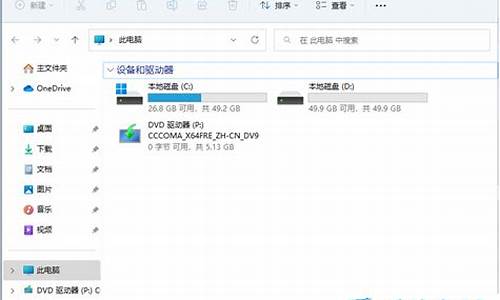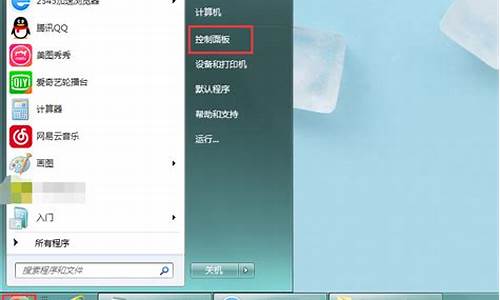电脑系统在哪里装着,电脑系统在哪装好呢
1.电脑正版系统去哪里装好?

安装计算机系统的常用方法有u盘启动、光盘安装、硬盘安装器等方法。
第一种方法:制作U盘启动盘安装系统。这种方法适合绝大多数的计算机,但也有少数计算机的主板没有USB启动设置,这类型的计算机不能用U盘安装系统的方法来安装系统。
用U盘安装计算机系统的要点:
1、制作启动盘。(Windows7系统用4G U盘,Windows XP系统用2G U盘)下载制作U盘启动盘的软件工具,安装、启动,按提示制作好U盘启动盘。
2、下载一个你要安装的系统文件,压缩型系统文件解压到U盘的GHO文件夹中,ISO型系统文件直接复制到U盘的GHO文件夹中,U盘启动盘就做好了。
3、用U盘安装系统时,向计算机USB接口插入U盘启动盘,开机,按Del键或其它键(视主板类型和计算机型号而确定按什么键)进入BIOS,设置从USB启动 ,再按F10键保存,在弹出的提示框中输入:Y(是),回车。计算机自动启动进入安装系统界面,我们按提示安装系统。
4、安装完成后,拔出U盘,电脑自动重启,点击:从本地硬盘启动电脑,继续完成系统安装。
5、系统安装完成后,重启计算机,开机时再进入BIOS,设置电脑从硬盘启动,再按F10键保存,在弹出的提示框中输入:Y(是),回车。以后我们开机就是从硬盘启动了。
6、安装完系统后,要更新驱动程序。
第二种方法:用硬盘安装器安装系统,这种方法对所有计算机都适用。
用硬盘安装器安装计算机系统的要点:
1、下载XX硬盘安装器到电脑的非系统盘(D、E、F磁盘),下载Windows7或者其它系统文件到非系统盘。
2、启动硬盘安装器,按提示选择计算机文件夹中的系统文件后,一直点击:下一步,重启计算机安装系统。
3、这种安装方法的优点是:不要进入BIOS设置启动,安装步骤简单,适用于才学安装系统的朋友。
第三种方法:用光盘安装系统,这种安装系统的方法,适用于安装有光驱的计算机,没有光驱的计算机是不能用这种方法来安装系统的。
用光盘安装计算机系统的要点:
1、按计算机电源开关开机,向光驱中插入系统安装光盘,点按Del或者其它键(视主板类型和计算机型号而确定按什么键)进入BIOS,找到:BOOT-CD\DVD,设置计算机从光盘启动,再按F10键保存,在弹出的提示框中输入:Y(是),回车。计算机自动重启进入系统安装界面,按提示进行操作直到系统安装完成。
2、系统安装完成后,重启计算机,开机时再进入BIOS,设置电脑从硬盘启动,再按F10键保存,在弹出的提示框中输入:Y(是),回车。以后我们开机就是从硬盘启动了。
3、安装完系统后,更新驱动程序。
电脑正版系统去哪里装好?
第一种方法:1、网上下载安装系统,可以在系统之家下载系统,都是免激活的,装上就能用: 2、将下载的文件解压至E盘(或D、F),最好直接解压到该盘,不要解压到任何文件夹中(因为有些朋友在下面的操作中会出现不会选或者不明白的问题)。3、解压后找到ghost镜像安装器.exe(也有可能是onekey-ghost.exe或者硬盘安装器等),双击运行。4、在打开的窗口中点确定,碰到什么都点确定,然后开始安装(在此过程中可能会重启动电脑,不必担心)。\x0d\\x0d\ 第二种方法:U盘重装系统\x0d\ 准备:一台正常开机的电脑和一个U盘\x0d\ 1、百度下载“U大师”(老毛桃、大白菜也可以),把这个软件下载并安装在电脑上。\x0d\ 2、插上U盘,选择一键制作U盘启动(制作前,把资料全部移走,U盘会被格式化),等待完成。\x0d\ 3、在网上下载一个系统到U盘,一般为ISO格式文件,大小为4G左右(如果电脑里有系统备份,这一步可省略)。\x0d\ 4、把U盘插到要装系统的电脑上,开机之后一直按delete(F12、F2、F9,根据电脑不同略有不同)进入BOIS设置,在boot项(也有的写着startup)里把first boot device 设置为USB(或者带有USB的字项,按F10保存。\x0d\ 5、进入PE,选择桌面上的选择一键装系统即可。\x0d\\x0d\ 第三种方法、光盘装系统\x0d\ 准备:一张系统光盘。\x0d\ 1、先插入光盘,开机之后一直按delete(F12、F2、F9,根据电脑不同略有不同)进入BOIS设置,在boot项里把first boot device 设置为CD/DVD(或者带有CD/DVD的项),按F10保存。\x0d\ 2、进入到装系统界面,选择一键安装系统到C盘即可。
我觉得是否正版系统跟来源并无关系,而关键的是花钱与不花钱的区别。在正常的销售渠道购买了就是正版,反之则不是。很简单的道理,就好像你在微软官网下的原版ISO镜像,然后用了激活工具激活的,或者是某宝的几块钱密钥,这能是正版么?其实现在来说装系统的“成本”太低了,即便是对电脑不熟悉的朋友在看一些重装系统教程后也能轻松学会。而且也有非常多的方式可选择。如果你是想寻求原版的Windows系统镜像,那也是有非常多的途径的。
按照我的习惯,我会先在TechBench中下载原版的ISO系统镜像文件。当然了MSDN,I
tell
you也是不错的选择。它们都是微软官网ISO的分流镜像网,同属于原版的系统镜像,当然还包括Office镜像的下载。或者你还可以直接在微软官网下载最新版的Windows
10系统镜像,不过你需要改一下浏览器UA标识以便让隐藏的ISO镜像现身。如下图所示。
安装系统有多简单?就好像安装一个软件一般。在你下载好ISO镜像后,你可以直接通过Windows资源管理器来装载镜像,里面有一个Setup的安装程序,直接运行即可进入安装。当然了,这种硬盘安装方式当然是仅限于系统能正常开机的情况了。优点是简单方便,基本就是动动鼠标点几下就能开始安装了。而且你也能根据自身需求来选择是否全新安装操作系统。不过相对U盘重装来说效率就比较低了。
而安装完成之后,自然就是考虑激活的问题了。这也是开头所说的问题,正版与否的区别就在这里了。对于激活来说就更是小意思了,现在市面上就有很多的数字权利激活工具,如HWIDGEN。顾名思义就是永久激活的了,不会像KMS服务器一样有180天循环。即便再次重装也具备再次自动激活的特性。就好像我这台电脑一样,是微软原版ISO镜像安装,用的HWIDGEN永久激活,但抱歉的是它并非正版。
声明:本站所有文章资源内容,如无特殊说明或标注,均为采集网络资源。如若本站内容侵犯了原著者的合法权益,可联系本站删除。